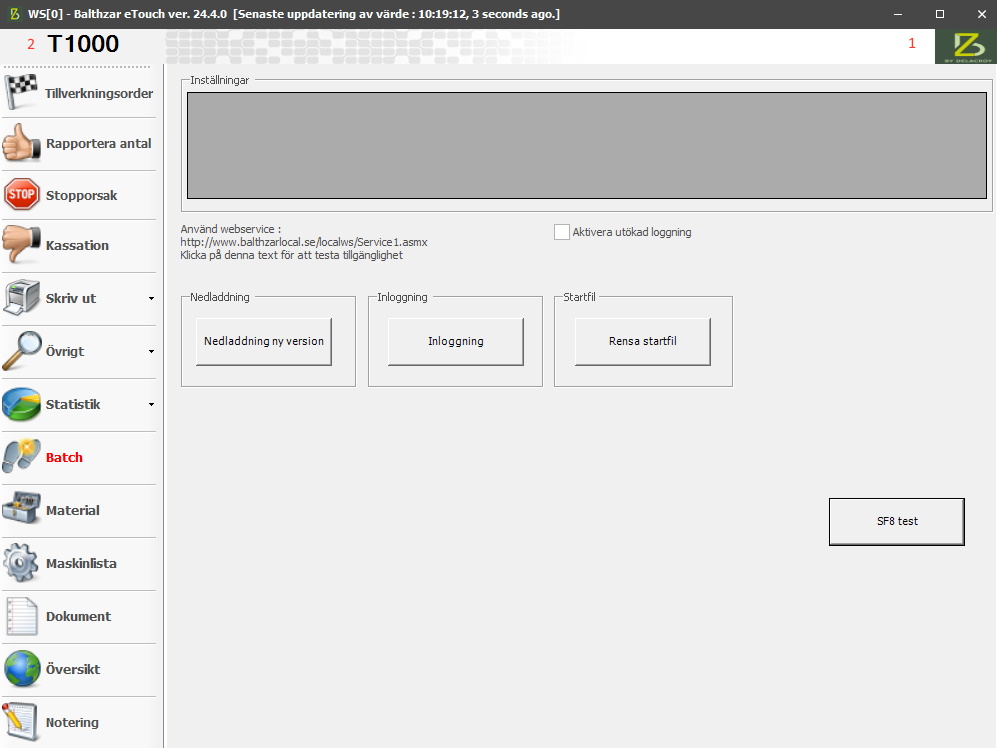
Här återfinns menyn som dyker upp när man loggar in i eTouch. Normalt är detta något som bara sker första gången man använder programmet och alltså inget som dyker upp igen efter det. Behövs det, går det att nå denna meny om man klickar på Balthzar-loggan, i högra hörnet, se 1 i bilden nedan, i eTouch. Klicka på maskin ID i rutan till vänster för att återgå till standardvy i eTouch, se 2.
Skulle det behövas ytterligare hjälp/information kontakta då Delacroys support.
Det finns även separat dokumentation för hur inloggning/uppdatering för Client går till.
Du får här information dels om webservice samt möjlighet att uppdatera till ny version, logga in, rensa startfil och aktivera utökad loggning. Du ser bild på huvudmenyn och förklaringar till den nedan, samt har undersektioner för "Logga in / Proxy " och "Balthzar Server ". Den information som behövs för att logga in får du som användare utav ditt företags systemansvarige.
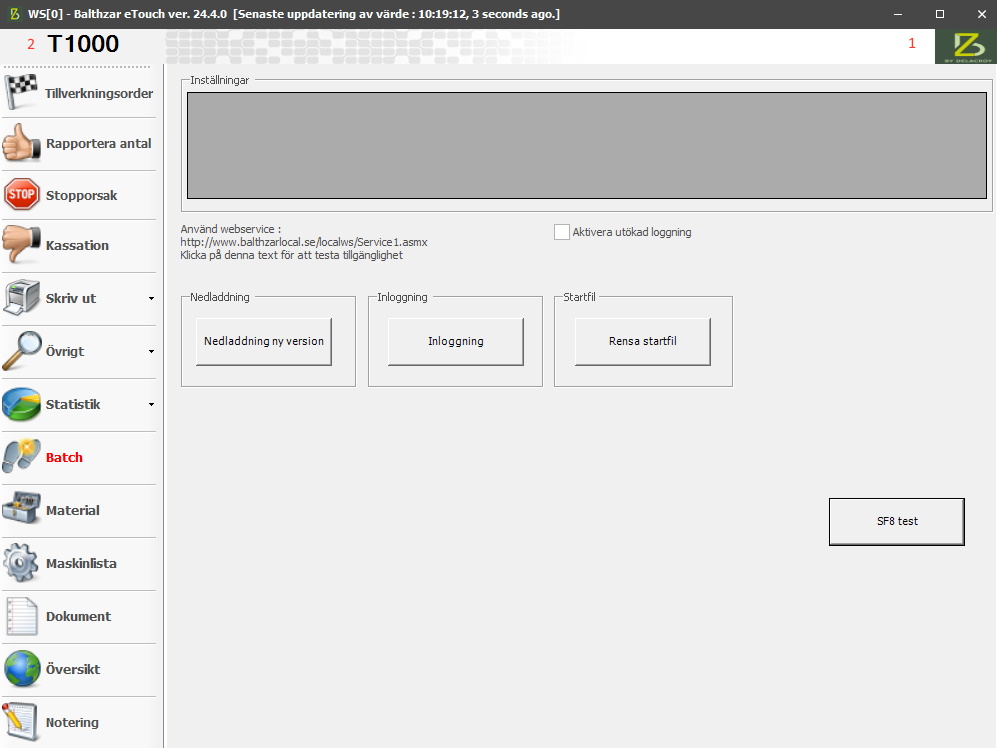
Aktivera utökad
loggning
Detta är en funktion utvecklad av Delacroy för att användas internt vid felsökning i eTouch.
Nedladdning ny
version
Här kan du välja att uppdatera till senaste versionen. Du ser vilken version
som används för närvarande i det svarta statusfältet överst på eTouchs meny.
Inloggning
Med denna
funktion loggar du in för första gången och har då ett antal menyer som ska
fyllas i. Se sektionen för "Logga in /
Proxy
".
Rensa
startfil
Om man klickar
på denna knapp, då kommer en varning att visas.
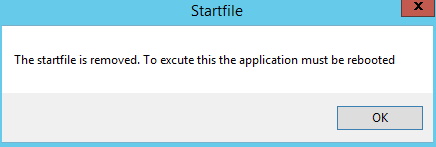
Väljer man sedan att klicka på "OK" och gå vidare, då får man starta om eTouch. När det är gjort kommer en lista med olika program att visas beroende på vilka rättigheter man har. Exempelvis Client/Anslagstavlan/Schemaläggaren osv. Observera att denna lista ALLTID kommer att visas på engelska oavsett vilket språk eTouch är inställt på.
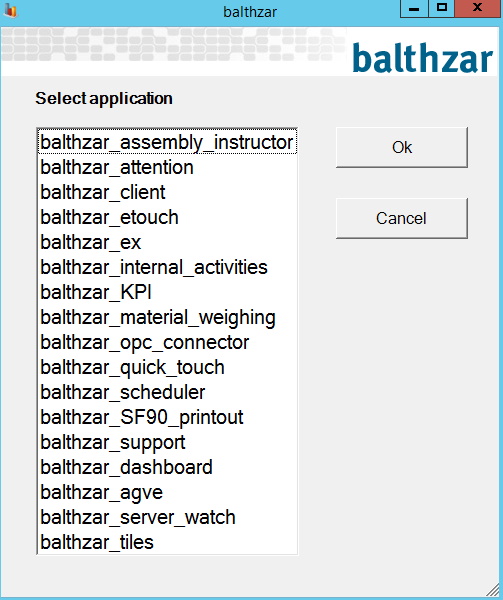
För att återgå till eTouch får man sedan i det nya programmet man valt, klicka på loggan för Balthzar och sedan gå till rensa startfil där. När det är gjort öppna programmet igen och i menyn välja eTouch. Då kommer man tillbaka till eTouch.